Annonse
Google er en uunngåelig digital enhet som er sydd inn i nesten alle aspekter av livet ditt. Enten du vil slå opp på noe på nettet, kjøre til et nytt reisemål eller se den videoen alle har snakket om.
Selv om det ikke er mye du fortsatt kan gjøre for å eliminere Google helt fra livet ditt, er det måter du kan begrense rekkevidden for og få tilbake kontrollen over personopplysningene dine. Her er alle måtene Google kan spore deg og hvordan du kan slette eller stoppe det.
1. Plassering fra Google Maps
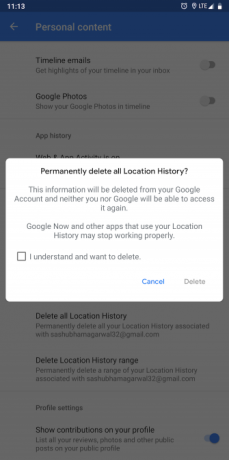

En av Googles tjenester som det er umulig å slutte med er Maps siden det ikke er anstendige alternativer. Når du bruker Google Maps for å søke eller navigere et sted, lagrer Google koordinater for akkurat der du har vært.
Selskapet bruker denne informasjonen, bortsett fra å forbedre tjenesten, til strømfunksjoner som pendling forslag før du forlater huset ditt, send et varslingskort hvis du for eksempel er på en restaurant, og mer.
Innstillinger for finjustering
Endre hvor mye data som samles inn ved å finpusse tre innstillinger.
Stedshistorie forhindrer Google i å lagre detaljer om alle stedene du har besøkt og rutene du har reist. Deaktivering av dette vil ikke påvirke opplevelsen din, men du vil miste muligheten til å se turene du har tatt på Google Maps hvis du trenger det senere.
De plassering er bare en lenke til telefonens GPS-innstilling. Å slå den av vil begrense Google Maps fra å komme dit du bor. Du kan til og med tilbakekalle GPS-tillatelsen spesielt for Google Maps, og sikre at den ikke spionerer på deg i bakgrunnen.
De Nett- og appaktivitet bryter er imidlertid den mest kritiske her. Hvis du aktiverer den, kan Google lagre alle aktivitetene dine på ethvert Google-produkt eller -tjeneste. Dette gjør det også mulig for Google å dele posisjonsdataene sine mellom sine egne apper for å gi en mer personlig opplevelse.
For å kutte ned dataene du mater Google, deaktiver du denne innstillingen.
Disse alternativene er plassert på ett sted. Du må åpne Google Kart app, sveip fra venstre kant for å trekke i navigasjonsskuffen, og trykk på innstillinger. Nå, hit Personlig innhold og du vil finne de finpiktene under Apphistorikk og posisjonsinnstillinger.
Pro tips: For å gi Android-tillatelser midlertidig, prøv bouncer Hvordan gi midlertidige tillatelser til alle Android-apperVil du bruke Android-apper, men uten å gi dem tillatelse? Denne appen lar deg gi tillatelser bare midlertidig for alle apper. Les mer . Det kan automatisk trekke tilbake tillatelser så snart du forlater en bestemt app.
På samme side vil du også ha alle koblingene du trenger for å slette eksisterende stedsdata. Se etter Slett all posisjonslogg og Slett posisjonsloggområdet. På forrige skjermbilde er det til og med en Karthistorikk alternativet for å forkaste spesifikke oppføringer fra posisjonsloggen.
2. Plassering fra Android-telefoner
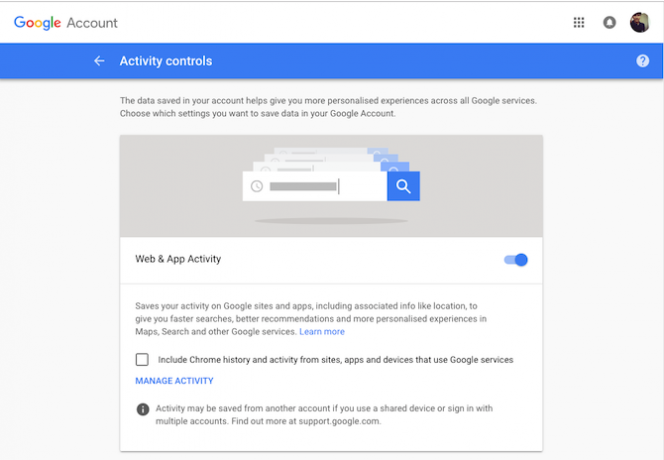
Hvis du er på Android, trenger Google ikke engang kart for å spore deg. Uansett om stedsinnstillingen er på, registrerer Android-telefonen din bevegelser kontinuerlig. Den eneste veien ut av dette er å deaktivere både nett- og appaktivitet og posisjonshistorikk.
Har ikke Maps-appen installert, men vil du ha tilgang til disse personverninnstillingene? Besøk din Min aktivitet dashbord og på venstre meny, finn Aktivitetskontroller for å få tilgang til disse innstillingene. For å slette all spesifikk posisjonsinformasjon kan du gjøre det fra dashbordets hjemmeside.
3. Bruksdata fra Android-telefoner
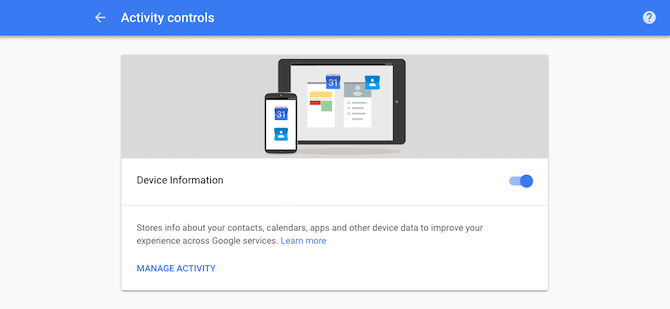
På Android-telefoner lagrer Google også en mengde andre personopplysninger som kontakter, kalenderavtaler og til og med appbruk. Den vet når du har skutt opp en bestemt app, hvor mange ganger, og hvor lenge du kan sy atferdsmønstre og bringe passende oppdateringer for operativsystemet.
For å forhindre at dette skjer, bruk Enhetsinformasjon innstillingen på Aktivitetskontroller side. Hvis du vil slette en spesifikk oppføring, må du gå tilbake til Min aktivitet dashbordets hjemmeside.
4. Søk etter spørsmål fra Google
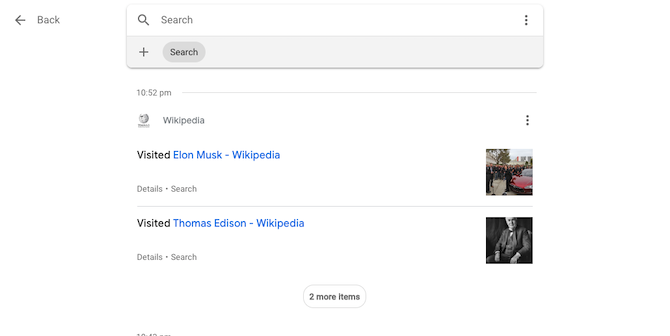
Det du søker på Google, bidrar selvfølgelig betydelig til algoritmer som er designet for å finne deg ut og dine preferanser. Google sporer alt du søker Hvordan sletter jeg tidligere Google-søk fra historikken?Slik sletter du tidligere Google-søk slik at du kan fjerne dem fra Google-kontoen og nettleserloggen. Les mer . Men du kan også ta kontroll over søkene dine fra Min aktivitet nettside.
Du kan enten ta en pause på funksjonen som registrerer søkehistorikken din eller fjerne eksisterende fra databasen. For førstnevnte må du slå av Nett- og appaktivitet og sistnevnte kan gjøres fra hjemmesiden.
5. Søk og vis historikk fra YouTube
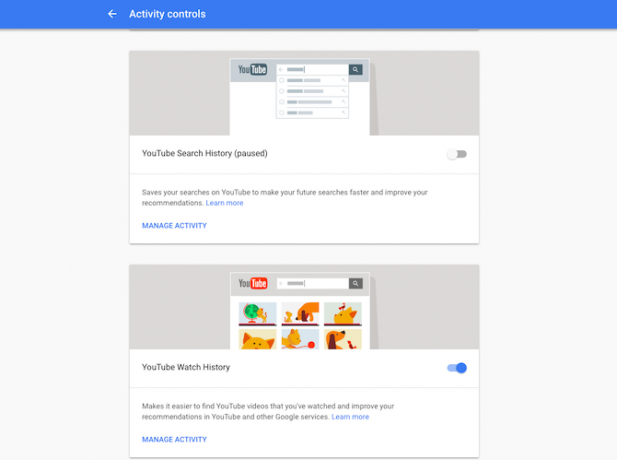
I tillegg vet Google hva du har sett på internett gjennom YouTube- kontoens søke- og visningshistorikk. Men du kan få slutt på det. Alternativene for finjustering av begge disse ligger på bunnen av Aktivitetskontroller side.
Slik sletter du hodet i Slett aktivitet av fane for å fjerne sehistorikken fra en periode. Alternativt kan du gå inn på innstillinger > Historikk og personvern på YouTube app.
6. Bla gjennom historikk og data fra Google Chrome
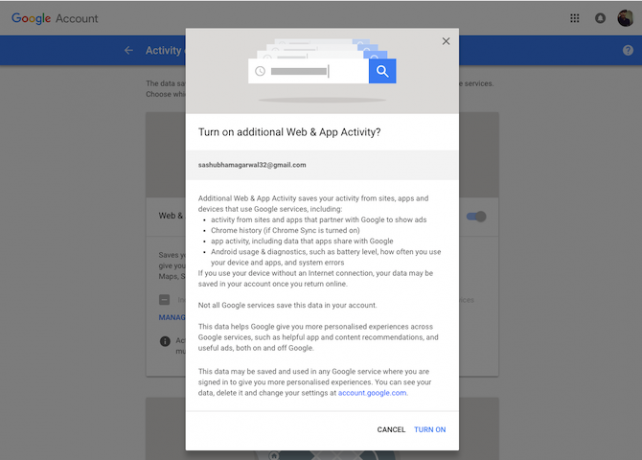
Googles hjemmegrode nettleser Chrome spiller en viktig rolle her. Den forteller selskapet hva du har sett på på hele internett, ikke bare på en spesifikk tjeneste.
Bortsett fra å registrere historikken din, har Google Chrome også noen få andre måter den deler dataene dine, sender systeminformasjon, sideinnhold og mer.
Hvis du vil ekskludere Chrome-loggen og aktiviteten din på forskjellige nettsteder, kan du gå til Aktivitetskontroller side og under Nett- og appaktivitet, deaktivere Ta med Chrome-loggen alternativ.
I tillegg bør du fjerne merket for Hjelp deg med å forbedre surfing og sende bruksstatistikk automatisk tilgjengelig i Chrome-innstillingene. Hvis du vil fjerne en spesifikk oppføring fra Chrome-loggene dine, kan du gå til Min aktivitet dashbordet.
Den beste metoden for å unnslippe Googles datahungrige fremgangsmåter er selvfølgelig å bytte til en annen nettleser. Det er en rekke Chrome-alternativer som er tilgjengelige i markedet 5 Google Chrome-alternativer for en bedre nettleser på stasjonær eller mobilChrome er den mest populære nettleseren i verden. Men det har fortsatt problemer. Kan disse alternative nettleserne være et bedre valg? Les mer som er like om ikke mer dyktige. Hvis du vil fortsette å bruke Google Chrome, kan du også prøve å slå av Synkronisering ved å logge ut.
7. Stemmeopptak fra Google Assistant
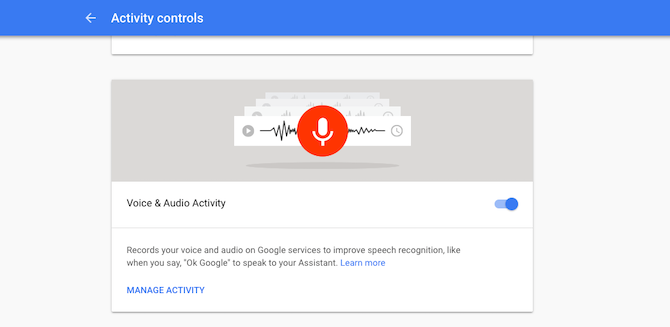
Alle spørsmålene og samtalene dine med Google Assistant lagres også permanent. Google sier det gjør det for å sikre at den virtuelle assistenten lytter når den blir ringt og forbedrer talegjenkjenningsalgoritmene generelt. Hvis du ikke er komfortabel med dette, kan du imidlertid slå den av.
Vær oppmerksom på at å deaktivere stemmeaktivitetsinnstillingen vil kompromittere noen få Google Assistant-funksjoner, for eksempel flere profiler på Google Hjem. De Stemme- og lydaktivitet ligger i Aktivitetskontroller fane.
For å bli kvitt en spesifikk innspilling og kommando, må du søke i Min aktivitet side.
8. Bilder og videoer fra Google Bilder
Dine synkroniserte bilder på Google Foto blir behandlet for objekt- og ansiktsgjenkjenning. Dessverre er det ingenting du kan gjøre med det, bortsett fra å forlate plattformen.
De fleste av Google Photos 'uthevingsfunksjoner krever at bildene dine blir skannet av algoritmer for formål som å gruppere dem etter ansikter, objekter og mer.
Last ned Google-dataene dine
Selv etter å ha gått gjennom alle disse personverninnstillingene og historikken, er det fortsatt en sjanse for at Google vil finne en måte å spore deg på.
For å sikre at du ikke har gått glipp av noe, last ned alle dataene Google har om deg Google Takeout: Last ned alle Google-dataene dine Les mer siden første gang du begynte å bruke tjenestene.
Basert fra Ahmedabad, India, er Shubham frilans teknologijournalist. Når han ikke skriver om hva som skjer i teknologiens verden, vil du finne ham enten utforske en ny by med kameraet sitt eller spille det siste spillet på PlayStation.


